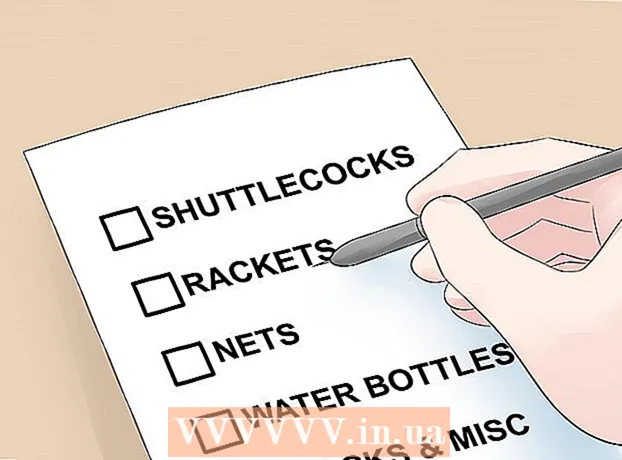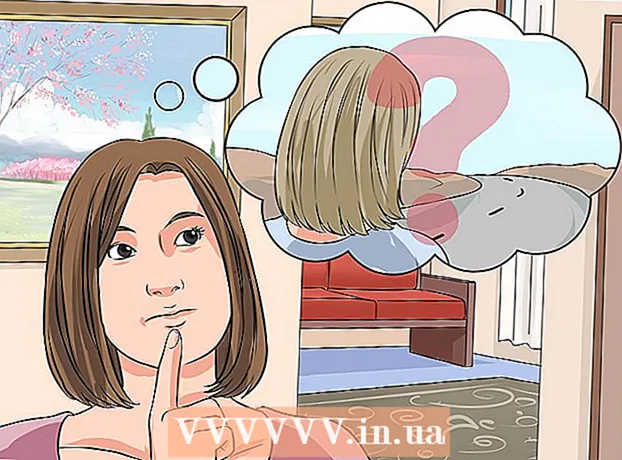Autor:
Louise Ward
Data E Krijimit:
8 Shkurt 2021
Datën E Azhurnimit:
1 Korrik 2024

Përmbajtje
"Screenshot" - Vietnamishtja është një screenshot. Kjo karakteristikë është veçanërisht e dobishme kur dëshironi të ndani përmbajtje në ekran me të tjerët, të tilla si nëse jeni një agjent i mbështetjes teknike ose po krijoni një faqe në internet të teknologjisë si wikiHow! Ky artikull do t'ju udhëzojë në disa mënyra për të marrë fotografi në Windows 10.
- Para fillimit: Sigurohuni që rregullimi dhe paraqitja e përmbajtjes në ekran të jenë siç dëshironi. Fikni çdo dritare që nuk dëshironi të kapni. Sigurohuni që ekrani që dëshironi të kapni nuk është errësuar nga asgjë.
Hapat
Metoda 1 nga 4: Bëni një fotografi në ekran të plotë (shkurtoret e tastierës)
Shtypni kombinimin e tasteve Fito+Rt PrtScr. Ekrani zbehet për një moment.

Gjeni pamjet e ekranit.- Hapni File Explorer.
- Zgjidhni Fotografitë nga paneli i majtë.
- Shko tek dosja "Screenshots".
- Hapni imazhin e ekranit. Fotografitë e fundit do të mbajnë numrin më të madh të fotove të tjera në dosje. Pamja e ekranit do të ruhet me emrin e mëposhtëm: "Pamja e ekranit (#)".
Metoda 2 e 4: Kapni një dritare të hapur

Klikoni në dritaren që dëshironi të kapni. Klikoni në shiritin e titullit për të zgjedhur dritaren.
Shtypni kombinimin e tasteve Alt+Rt PrtScr. Pamja e ekranit do të kopjohet në kujtesën e fragmenteve.
- Në disa pajisje të tjera, mund të duhet të trokitni lehtë mbi Alt+Fn+Rt PrtScr.

Bojë e Hapur. Mund të shikoni në shiritin / ikonën e kërkimit në shiritin e detyrave.
Ngjitëse fotografish. Klikoni Ngjit ose shtypni Ctrl+V.
Prisni fotot. Shtypni butonin Crop nga shiriti i sipërm. Ju gjithashtu mund të klikoni me të djathtën mbi foto dhe të zgjidhni veprimin Pri.
Ruani skedarin. Klikoni Skedar> Ruaj ose Ctrl+S.
Zgjidhni një vend ruajtje (opsional).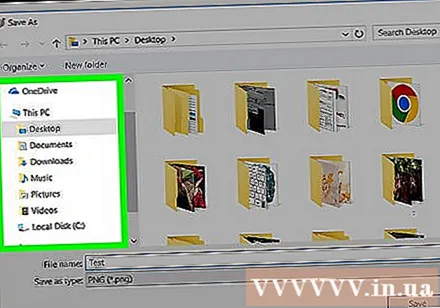
Jepni skedarit një emër të personalizuar (opsional). Si parazgjedhje, emri i skedarit do të jetë "Pa Titull".
Ndryshoni llojin e skedarit për ta ruajtur (opsionale). Klikoni në drop-down pranë "Ruaj si tip:". Opsioni i paracaktuar dhe cilësia më e lartë është PNG.
Shtypni Ruaj. reklamë
Metoda 3 nga 4: Përdorni mjetin për copëzim
Gjeni mjetin e copëtimit. Klikoni në menunë Start dhe shtypni Vegel prerese në kutinë e Kërkimit.
Hapni Veglën e Snipping. Klikoni në ikonën që shfaqet në panelin e rezultateve për të hapur aplikacionin. Kjo widget ju lejon të kapni çdo zonë specifike të ekranit.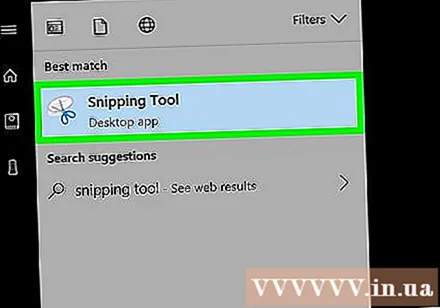
Klikoni në shigjetën poshtë pranë artikullit i ri (I ri). Do të shihni katër opsione dhe detyra të kapjes së ekranit si: "Snip me formë të lirë", "Snip drejtkëndëshe", "Snip i dritares" dhe "I plotë. -screen Snip "(Prit ekranin e plotë).
Zgjidhni i ri (E re) për të zbehur ekranin, treguesi i miut ndryshon në një shenjë +. Tërhiqni miun për të zgjedhur zonën që dëshironi të kapni. Zona e dukshme e ekranit është pjesa e zgjedhur.
Ruani imazhin e ekranit. Klikoni Ruaj ose kliko Skedari> Ruaj si për të ruajtur pamjen e ekranit në kompjuterin tuaj. reklamë
Metoda 4 e 4: Përdorni Windows Ink Workspace
Hapni hapësirën e punës të bojës së Windows. Shtypni kombinimin e tasteve Fito+W. Ose, klikoni ose prekni ikonën në formë stilolapsi në zonën e njoftimit. Hapësira e punës për bojën e Windows hapet.
Zgjidhni "Skica e ekranit".
Ruaj Klikoni në butonin Ruaj në të djathtë lart. reklamë
Çfarë ju duhet
- Pajisjet që ekzekutojnë Windows 10